你有没有想过,在小小的安卓手机上,也能装一个老式的Windows XP系统呢?听起来是不是有点神奇?别急,今天我就要带你一步步探索这个奇妙的世界,让你在安卓手机上也能体验到那个经典的操作系统。准备好了吗?让我们一起开启这段奇妙的旅程吧!
一、准备阶段:选对工具,万事开头难
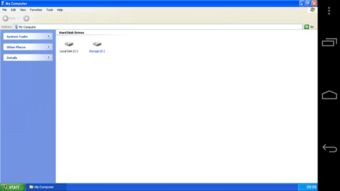
首先,你得有个好帮手——虚拟机应用。市面上有很多虚拟机应用可以选择,比如Limbo PC Emulator和Bochs Emulator。这些应用可以在Google Play商店轻松找到,下载安装后,你就可以开始你的虚拟之旅了。
二、下载镜像,合法使用是关键
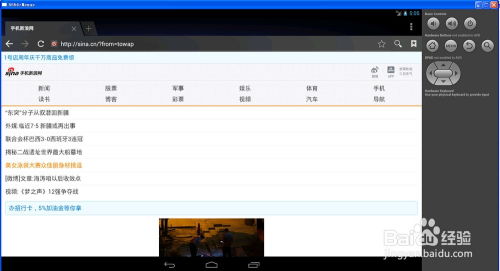
接下来,你需要一个Windows XP的镜像文件。这可不是随便找个ISO或IMG格式的文件就能用的,必须是合法的Windows XP镜像。你可以从网上找到一些资源,但一定要确保它们是合法的,以免惹上麻烦。
三、安装虚拟机应用,搭建你的虚拟世界
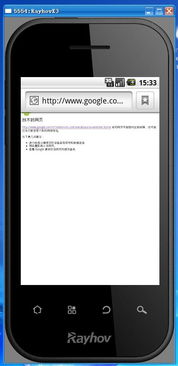
1. 打开Google Play商店,搜索并下载你选择的虚拟机应用。
2. 安装完成后,打开应用,你会看到一个类似于电脑桌面的界面。
3. 在虚拟机应用中,找到“创建新虚拟机”的选项,点击进入。
四、配置Win XP镜像,让虚拟机活起来
1. 在创建虚拟机的过程中,你会看到一个“硬盘”选项,点击“None”,然后选择你的Win XP镜像文件。
2. 接着,在“启动”选项中,选择“硬盘”。
五、设置虚拟机参数,优化你的虚拟体验
1. 在CPU/Board选项中,选择适合你设备的CPU类型。
2. 根据你的手机性能,调整内存大小和虚拟硬盘大小。
3. 完成设置后,点击“创建”按钮,虚拟机就创建成功了。
六、启动虚拟机,进入Windows XP的世界
1. 打开你刚刚创建的虚拟机,你会看到一个熟悉的Windows XP启动界面。
2. 等待系统启动完成后,你就可以开始使用Windows XP了。
七、使用技巧,让你在虚拟机中如鱼得水
1. 在手机中操作XP系统,可不像真正的电脑鼠标那样哦。你可以通过上下左右滑动触屏来控制鼠标移动。
2. 按音量上键单击鼠标,音量下键右击鼠标。
3. 手机菜单键相当于回车键,返回键Esc键(退出)。
4. 点按屏幕左下角,久违的输入法就调用出来啦!
八、退出虚拟机,结束你的虚拟之旅
1. 当你完成Windows XP的使用后,按手机主页键,然后重新打开虚拟机应用。
2. 在虚拟机应用中,找到你刚刚创建的虚拟机,点击“关闭”按钮。
怎么样,是不是很简单?现在你就可以在安卓手机上体验Windows XP的魅力了。不过,需要注意的是,由于安卓手机的性能限制,虚拟机的运行速度可能不会太快,但至少你可以重温那个经典的时代。快来试试吧,相信你一定会爱上这个奇妙的虚拟世界!

























网友评论